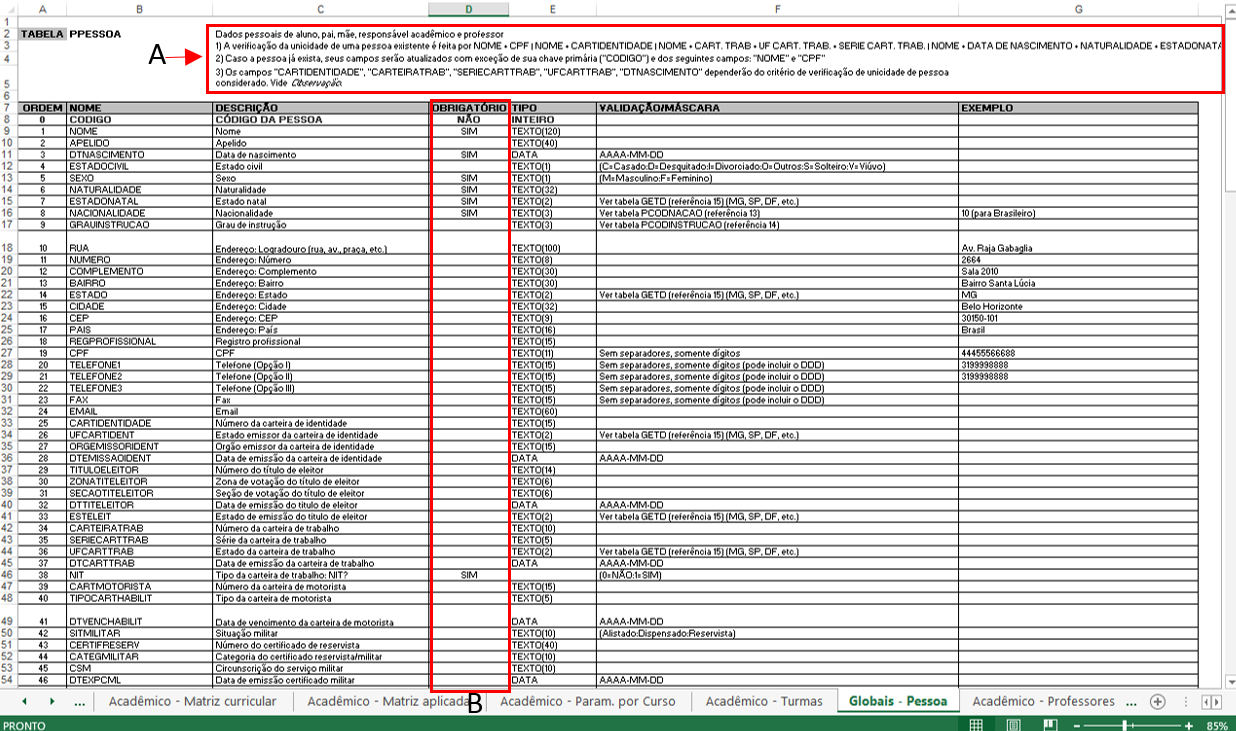Histórico da Página
...
Produto: | Importador_RMClassis |
Versões: | 12.1.10 |
Ambiente: | SQL | Oracle |
Passo a passo: | 1 - Quando realizamos uma importação, o documento utilizado será o "Layout de Importação", onde se encontram os campos necessários e opcionais para a criação de uma tabela. O mesmo é disponibilizado junto do importador, na pasta de Documentos. Caminho para o Layout; Ex.: C:\Users\NomeUsuario\Desktop\Importador\Docs 2 - Verifique qual tabela será importada e em seguida clique no link da mesma. (Dica.: O processo de importação identifica a ordem descrita no documento de Layout de Importação, desta forma é possível importar mais de um arquivo por vez) 3 - Após selecionar a tabela, serão exibidas informações e todos os campos para a criação/importação do arquivo. Legenda: A – Dados importantes para a identificação unitária de cadastro. B – Campos em branco: Não obrigatório o preenchimento; Campos preenchidos com “Sim”: Não permite a inserção de cadastro sem o preenchimento do campo; Campos preenchidos com “Não”(Opcional): Não obrigatório. Caso não preenchido, será gerado automaticamente pelo sistema; 4 - Após verificar todos os campos utilizados da tabela desejada, crie o arquivo de importação no formato .txt e informe os dados, sendo os mesmos separados por ";"(ponto e virgula). Lembrando que, o último campo da tabela NÃO DEVE conter ";" no final do arquivo. 595952;Gustavo Dornelas Ponta;;1994-10-06;S;M;Belo Horizonte;MG;10;;;;;;;;;;;;;;;;;;;;;;;;;;;;;;;1;;;;;;;;;;;;;;;;0;0;0;0;;;;;;A+;1;0;0;0;0;0;;;obito
5 - Abra o importador que se encontra dentro da pasta disponibilizada e realize o procedimento abaixo. Legenda: A - Informe a pasta onde se encontram os arquivos .txt para a importação. B - Parametrize de acordo com o banco de dados utilizado no RM. C - Iniciar importação: Irá iniciar o processo de importação. Log de importação: Após execução do processo será gerado um log com os dados relacionados à importação.
Em seguida clique em OK. A imagem a seguir demonstra informações sobre o fim do processo. Legenda: Registros: Número de registros lidos no arquivo. Processados: Quantidade de linhas inseridas. Inválidos: Quantidade de linhas com algum erro de cadastro.
Caso queira, é possível identificar os dados através do log de importação, conforme já dito anteriormente no início do passo 5..
6 - Após o processo de importação, o aluno é inserido no sistema. (IMPORTANTE: O importador não segue nenhuma regra de negócio cadastrada no sistema. Ex.: Parâmetros) |
Observações: |
|
...